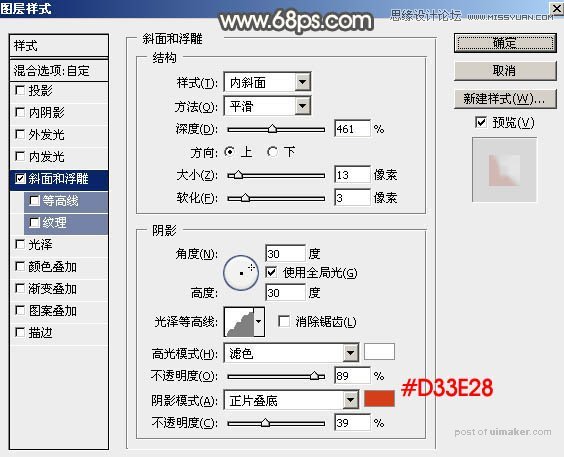来源:网络 作者:Sener

1、新建一个1000 * 650像素,分辨率为72的画布。选择渐变工具,,颜色设置如图1,然后由中间向边角拉出图2所示的径向渐变。
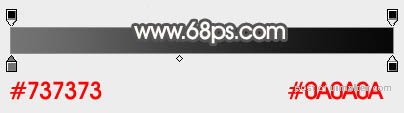

2、打开文字uimaker.com/uimakerdown/">素材,直接保存到本机。

再用PS打开,拖进来放好位置。新建一个组,把文字拖到组里面,如下图。

3、双击图层面板文字缩略图载入图层样式,设置斜面和浮雕,等高线,参数及效果如下图。
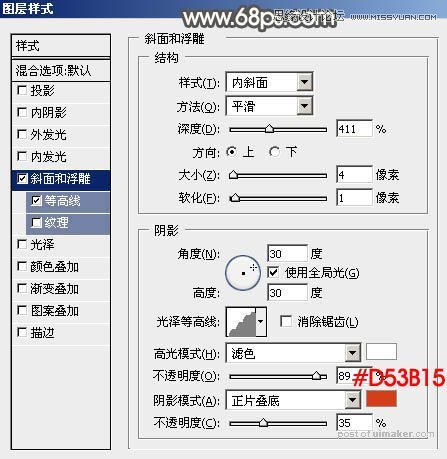


4、按Ctrl + J 把当前文字复制一层,得到文字副本图层,双击图层面板文字副本缩略图载入图层样式,修改一下斜面和浮雕数值,同时取消等高线,确定后把填充改为:0%,不透明度改为:50%,效果如图8。